?ppt制作變色動畫效果的教程
時間:2024-04-12 09:42:08作者:極光下載站人氣:84
越來越多的用戶會選擇在ppt軟件中來完成演示文稿的制作,這是因為ppt軟件中的功能是很強大的,能夠很好地滿足用戶的編輯需求,能夠有效提升用戶的辦事效率,所以ppt軟件深受用戶的喜愛,當用戶在ppt軟件中編輯演示文稿時,想制作圖片的變色動畫效果,卻不知道怎么來設置,其實這個問題是很好解決的,用戶插入圖片后復制一張出來,接著將復制的圖片顏色改變,并設置上擦除動畫并設置計時選項,然后用戶將彩色圖片置于頂部,與復制圖片重合,隨后設置上淡化效果和計時板塊即可解決問題,那么接下來就讓小編來向大家分享一下ppt制作變色動畫效果的方法教程吧,希望用戶能夠從中獲取到有用的經驗。
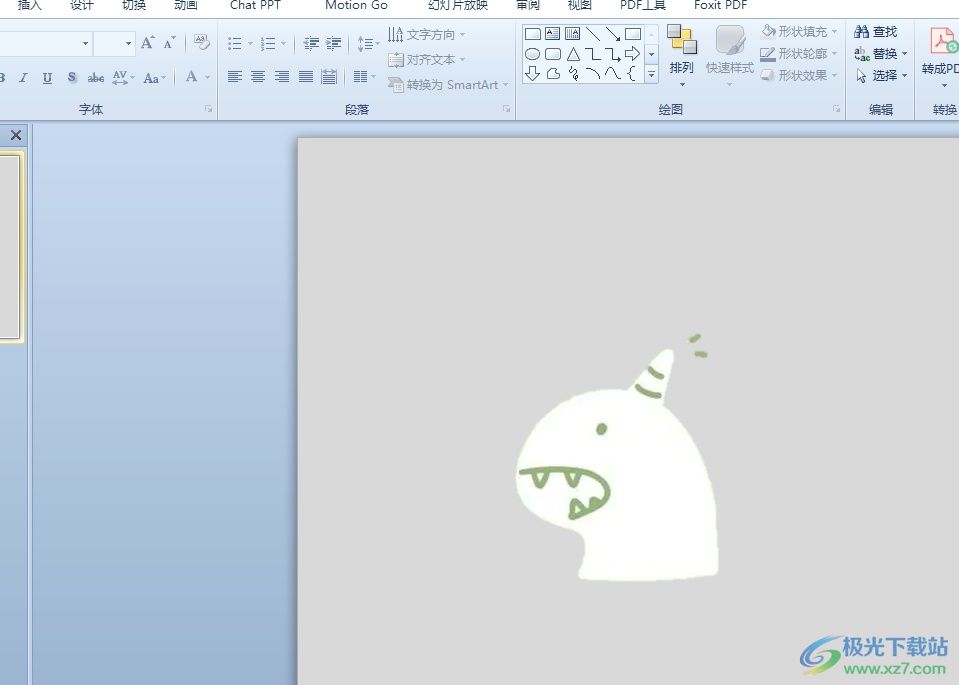
方法步驟
1.用戶在電腦上打開ppt軟件,并來到編輯頁面上插入圖片并復制
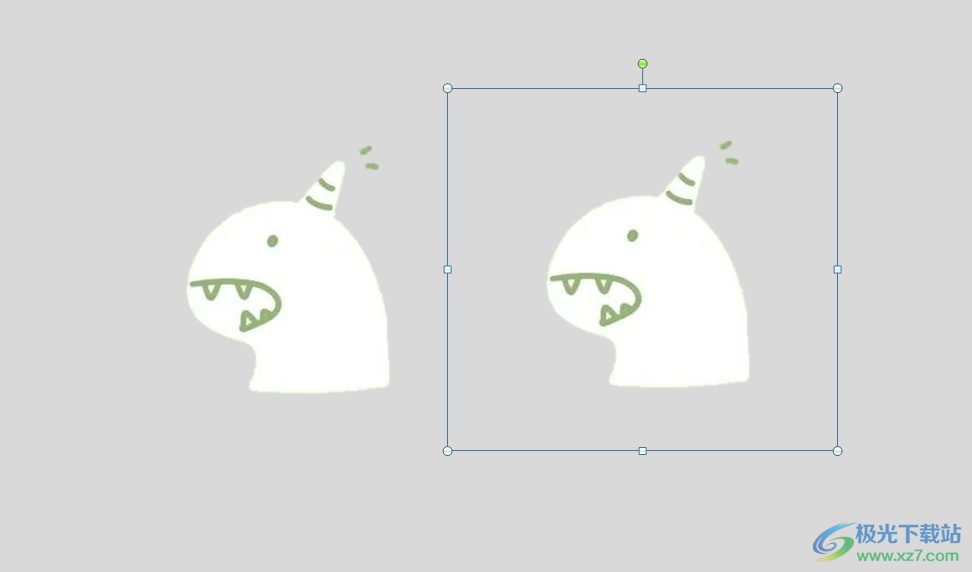
2.接著用戶選中復制出來的圖片,在菜單欄中點擊圖片工具選項,彈出選項卡后用戶選擇顏色選項

3.在拓展出來的下拉選項卡中,用戶按需選擇圖片顏色
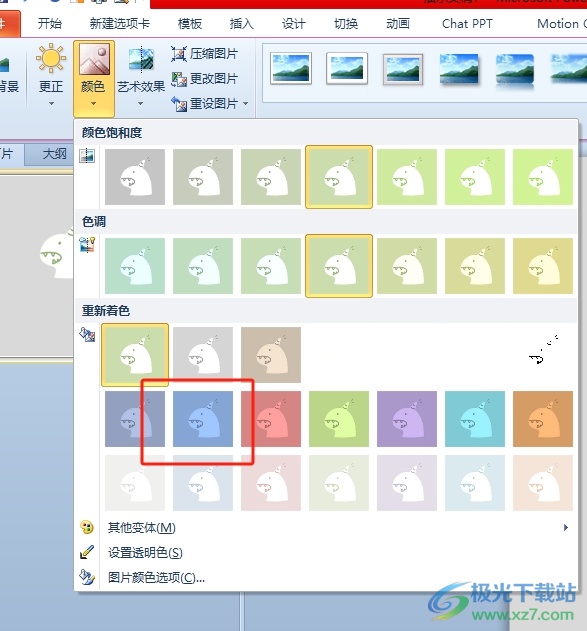
4.如圖所示,用戶可以看到復制出來的圖片顏色發生了變化
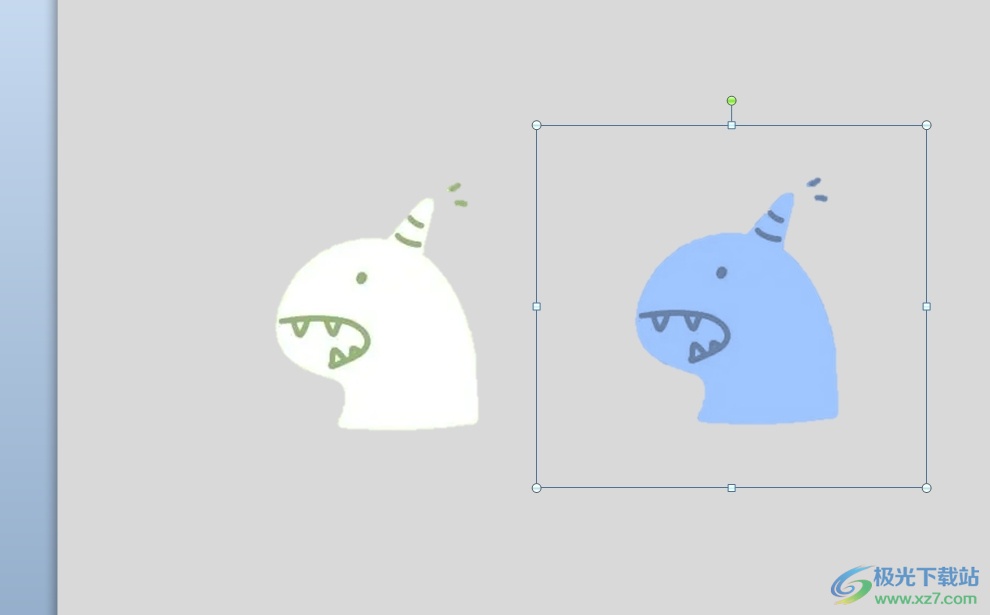
5.這時用戶選中變色圖片并在菜單欄中點擊動畫選項,在顯示出來的選項卡,用戶點擊擦除選項,并將效果選項設置為自左側

6.還需要用戶對變色圖片的擦除效果進行計時設置,在計時板塊中將開始方式設置為上一個動畫之后,持續時間設置為1秒

7.回到編輯頁面上,用戶用鼠標右鍵點擊原圖片,彈出菜單后,用戶選擇置于頂部選項
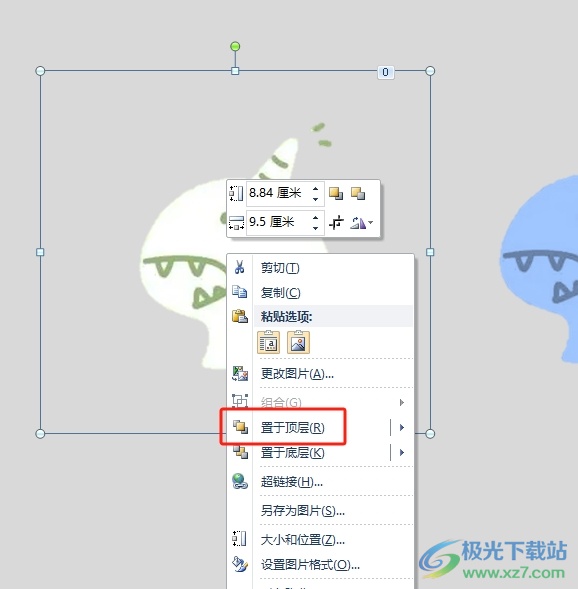
8.接著對原圖片的動畫效果進行設置,將其設置為淡化進入效果,并將開始方式設置為與上一個動畫同時,然后持續時間設置為0.75,延遲時間設置為1秒即可解決問題
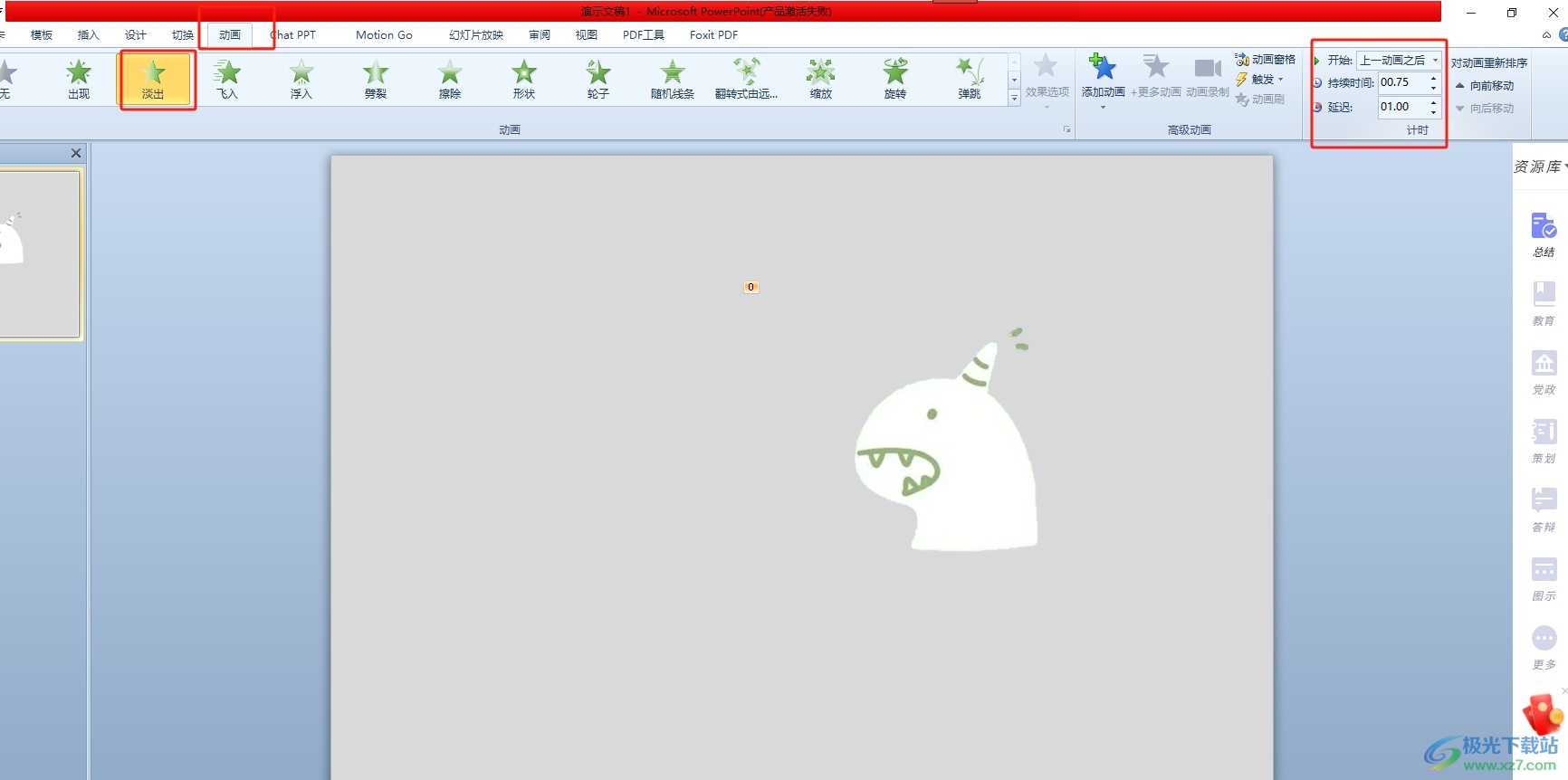
9.完成上述操作后,用戶簡單在動畫選項卡中按下預覽按鈕,就可以看到圖片的變色效果了
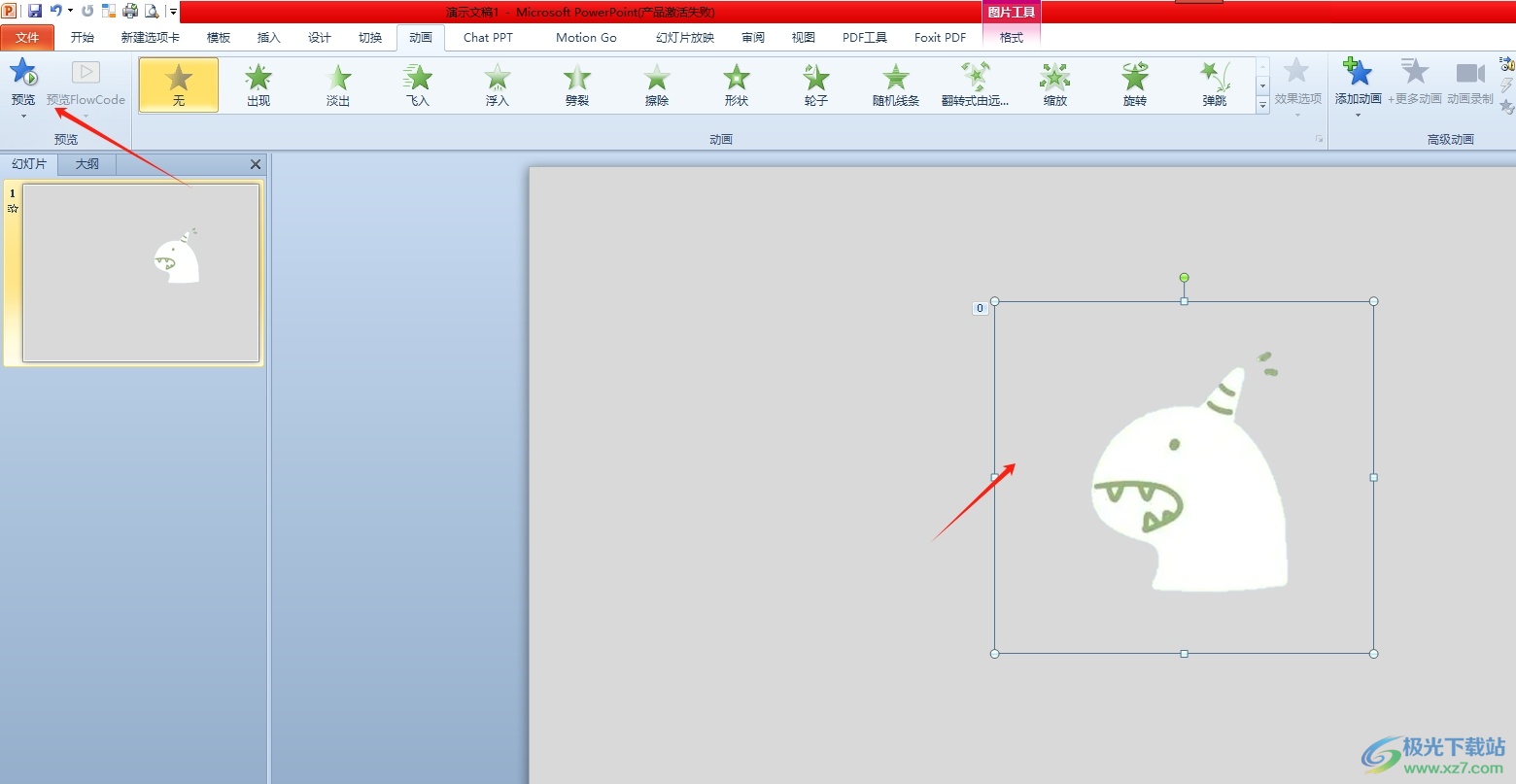
以上就是小編對用戶提出問題整理出來的方法步驟,用戶從中知道了首先復制一張圖片并修改顏色效果,接著為其設置上擦除動畫,然后將原圖置于頂部與其重合并設置上淡化進入效果即可解決問題,方法簡單易懂,因此感興趣的用戶可以跟著小編的教程操作起來。

大小:60.68 MB版本:1.1.2.0環境:WinAll, WinXP, Win7
- 進入下載
相關推薦
相關下載
熱門閱覽
- 1百度網盤分享密碼暴力破解方法,怎么破解百度網盤加密鏈接
- 2keyshot6破解安裝步驟-keyshot6破解安裝教程
- 3apktool手機版使用教程-apktool使用方法
- 4mac版steam怎么設置中文 steam mac版設置中文教程
- 5抖音推薦怎么設置頁面?抖音推薦界面重新設置教程
- 6電腦怎么開啟VT 如何開啟VT的詳細教程!
- 7掌上英雄聯盟怎么注銷賬號?掌上英雄聯盟怎么退出登錄
- 8rar文件怎么打開?如何打開rar格式文件
- 9掌上wegame怎么查別人戰績?掌上wegame怎么看別人英雄聯盟戰績
- 10qq郵箱格式怎么寫?qq郵箱格式是什么樣的以及注冊英文郵箱的方法
- 11怎么安裝會聲會影x7?會聲會影x7安裝教程
- 12Word文檔中輕松實現兩行對齊?word文檔兩行文字怎么對齊?
網友評論